この記事はTECHPLAY女子部 Advent Calendar 2020の4日目の記事です。
昔この記事がTwitterで回ってきて、SwitchのジョイコンでPCを操作できることを知った。
特に利用用途はないけど、やってみる!
bluetooth接続
bluetoothでPCに接続するのは簡単。
ジョイコンの側面の小さな丸いボタンを押したらペアリングモードになる。

PC側でJoy-Conと表示されるので接続

キーの割り当てソフト
ジョイコンのキーをマウスやキーボードに割り当てるソフトが必要になる。
WindowsだとJoyToKeyというソフトで割り当てを変えられるって
MacだとJoyKeyMapperが良さげ
JoyKeyMapper
AppStoreにあるのでインストール

日本の方が作っているみたい
なんとGithubにもMITライセンスで公開されてる!
許可を与える

入れたら上にコントローラーマークが出る。ちゃんとジョイコン認識されてる

設定...を押すと割り当て画面が出る。
defaultが最初からあったか覚えてないけど、いつの間にかできてた。

ちなみに+を押してアプリを追加できる。多分アプリごとに設定を変えられる!便利〜

各キーを押スト設定画面が出る。ここでジョイコンに割り当て

設定
こんな感じの設定にしてみた。PCから少し離れた場所で動画見る時用。
ボリュームとマウス操作とクリックができる

ゲームとかやるなら、左スティックをキーにして、>を開いて上下左右に矢印キーを割り当てるとよさそう。

これで移動操作ができた!
JoytoKey
WindowsでもやりたくなったのでJoyToKey使ってみる
ここからzipでダウンロードした
こんな画面
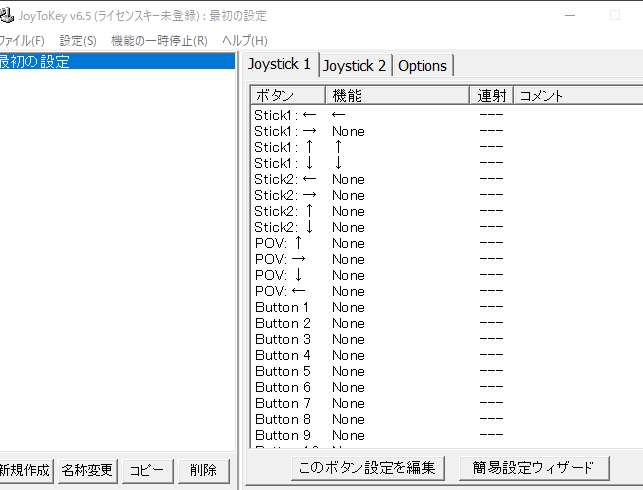
JoyConの接続はMacと同じ感じ~

設定はボタンダブルクリックしてキー入力してOK

接続できてない
設定しても反応しない。
接続されてない気がする。そもそも押したら黄色くハイライトされるらしい
ちゃんと接続されてるのに;;

この設定とかも関係ないな・・・

解決
PC再起動して、もう一度再接続したら反応した!
ただJoyConのほうはずっと点滅しているけど・・・まあいいや
スティック倒したらここが光った。なぜか、左右上下全然あってない

とりあえずスティックで移動できるようになった!
Clusterの移動もスティックでできるぞー
と思ったらまた接続されなくなった。Switchのほうにつながったとか??
あっもしかしたらMacかな・・・
最後に
ゲームやお絵かきソフト、blender操作などに使っている人がいるみたい!
あとプレゼンの時のページ送りとかもいいね!

そういえばジョイコンのスティックはすぐ壊れるらしいですね。
私はリングフィットしかしてないので全然壊れる様子はないけど・・・
修理パーツが売ってた

